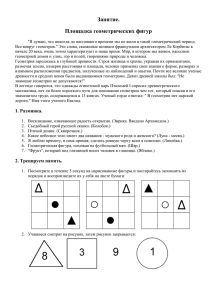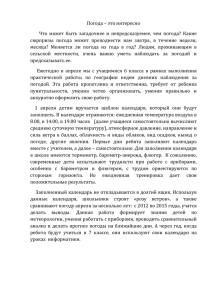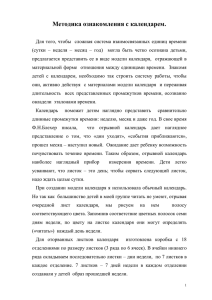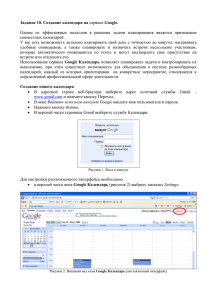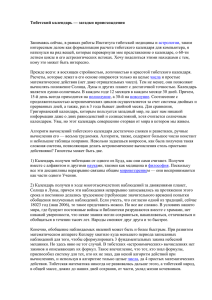Мастер-класс «Создание календаря в программе CorelDraw
advertisement

Мастер-класс Мастер-класс Создание календаря в программе Corel Draw Горбунова Елена Владимировна, педагог дополнительного образования Прокопьевск, 2011 Календарь — печатное издание, обязательно имеющее в своем составе календарную сетку. Календарь, несомненно, является одним из величайших изобретений человечества. С началом каждого года, нам не терпится узнать, сколько дней в году, сколько праздников нас ожидает, сколько продлятся новогодние каникулы, на какой день недели выпадает День Рождения? Календарная сетка позволяет нам правильно спланировать проведение торжеств, новогодние туры и путешествия. Виды календарей Карманные календари – эффективное и недорогое средство рекламы. Они представляют собой визитную карточку компании со всей контактной информацией. Яркие карманные календари активно используют в промо акциях, презентациях, выставках. Такие календари всегда удобно носить с собой, да и на столе они занимают мало места. Стильные и яркие рекламные карманные календари подойдут в качестве презента клиентам. Настольные календари – название говорит само за себя. “Живут” они на вашем рабочем столе. Могут послужить прекрасным подарком клиентам и украсить рабочее место. Удобное подручное средство для планирования рабочей недели. Обычно настольные календари делают в виде календарейдомиков. Настенные календари – листовые календари (календари-плакаты). Достоинство листового календаря в том, что целый год перед глазами, нет необходимости листать календарь в поиске нужной даты. Календарь-плакат получается в результате размещения на одном листе крупного изображения и календарной сетки. Как правило, тематика используемых изображений очень разнообразна: это и отражение важного события, и визуализация рекламного слогана или акции какойлибо коммерческой кампании, натюрморт, природа, животные, сюжеты с «животным года» восточного календаря и многое другое. Календарь-плакат всегда найдет своего потребителя. Календарь можно купить в киоске, но гораздо приятнее иметь свой собственный, сделанный своими руками. •Во-первых, вы сможете сделать наиболее удобную для вас сетку и цифры подходящего размера. •Во-вторых, в таком календаре можно отметить семейные праздники. • В-третьих, на него можно поместить фотографию близкого человека или просто картинку, на которую вам будет приятно смотреть весь год. •И, наконец, собственноручно сделанный календарь универсальный новогодний подарок для любого человека, будь то родственник, коллега по работе или однокурсник. Сделать календарь в CorelDRAW очень просто! Для этого не нужно бегать в панике по Интернету или скачивать какие-то дополнительные программы, потому что в CorelDRAW есть всё необходимое для создания различных календарных сеток. ПРАКТИЧЕСКАЯ ЧАСТЬ Создание календаря в программе CorelDRAW выполняется при помощи макроса. 1. Чтобы его запустить, следует выполнить команду Инструменты > Макрос> Запустить макрос). 2. В открывшемся окне выберите в списке Macros in (Макрос в) мастер создания календарей CalendarWizard и нажмите кнопку Run (Запустить). 3. На экране появится мастер настройки макета календаря Oberon Calendar Wizard. В левой верхней части окна вы можете выбрать год и месяц создаваемого календаря. 4. Следующий шаг – выбор языка, на котором будут написаны названия месяцев и даты. По умолчанию неделя начинается с воскресенья, но вы можете выбрать для начала любой другой день. 5. Далее укажите в списке Layout (Разметка) тип сетки календаря, например, шаблон на год с местом для рисунка над сеткой (Year: Image + 12 Small [Bottom]). Чтобы лучше рассмотреть выбранный шаблон, нажмите кнопку Expand (Увеличить). 6. Одно из предназначений любого календаря показывать отдельным цветом праздничные дни. Однако в каждой стране свои праздники и свои выходные дни, поэтому для определения нерабочих дней необходимо вручную указать их. Делается это с помощью кнопки Holidays (Праздники). В новом окне в поле Month (Месяц) выбирается месяц, в котором есть праздник, в поле Day (День) устанавливается число. Кроме этого, можно прописать название этого праздника. Указав информацию о праздничном дне, нажмите кнопку Add/Modify (Добавить/Редактировать), чтобы внести данные в макет. Теперь праздничные дни на календаре будут выделены. 7. Слева внизу есть три вкладки. Первая, открытая в диалоговом окне – вкладка вида страницы. По умолчанию календарь будет создан соответственно размеру открытого в CorelDRAW документа. Сняв галочку в окошке “Создать календарь в настоящем документе”, вы можете ввести любой размер. На панели «Margins» можно указать расстояние между краями листа и календарём. В выпадающем списке «Units» устанавливается, в каких единицах измерения будет показано расстояние. Кроме того вы можете установить горизонтальное или вертикальное положение листа. 8. Вкладки «Large: Header» и «Small: Header» отвечают за редактирование шапки календаря на месяц. Перечислим все основные возможности на этой вкладке. Для названия месяца: Для названий дней недели: • Изменение шрифта •Изменение шрифта. • Изменение цвета области •Изменение цвета областей, в которых располагается название дней недели. • Включение/выключение видимости границ области • Отображение года Для названий дней недели: рядом после название месяца («Show Year») • Изменение высоты области, в которой располагается название месяца •Включение/выключение видимости границ областей •Отображение названий снизу или сверху. • Отображение полных, сокращенных или однобуквенных названий дней недели. Также вы можете установить свой шрифт для одного дня недели («Header Highlight»). Этот день выбирается в настройках основной части календаря. Вкладки «Large: Body» и «Small: Body» отвечают за редактирование основной части календаря. • Выбор между горизонтальной и вертикальной ориентацией календаря • Изменение шрифта для чисел • Изменения цвета ячеек, в которых находятся числа • Включение/выключение видимости горизонтальных и вертикальных полос, разделяющих ячейки, кроме основных границ («Dividers») • Включение/выключение видимости основных границ • Изменение расположения чисел относительно выделенных под них ячеек («Text Position») • • Возможность настройки шрифта для праздничных дат, а также чисел, относящихся к определенному дню недели (подразумевается, конечно же, выходной день недели, который у нас является воскресеньем, но можно указать любой другой) Возможность настройки шрифта для праздничных дат, а также чисел, относящихся к определенному дню недели (подразумевается, конечно же, выходной день недели, который у нас является воскресеньем, но можно указать любой другой) После настройки внешнего вида календаря, для его формирования на рабочем листе (или листах, если у вас выбрано несколько месяцев), нужно нажать кнопку «Generate». Календарь готов! Для сохранения созданного вами форматирования календаря нужно на вкладке «Page Layout» нажать на плюсик рядом с «Formatting Style» и указать название для него. Для загрузки сохраненного форматирования необходимо выбрать его из выпадающего списка. Логично предположить, что кнопка с минусом удаляет указанное вами форматирование. Задание. Сгенерируйте в программе Corel Draw календарную сетку на 2011 г и создайте календари по образцу. Изображения и готовые надписи лежат в папке Файлы для работы Создание календаря - это такая работа, в которой хорошо проявляется талант творческой личности. Безусловно, этот макрос не заменит работу дизайнера на 100 процентов, однако значительно сэкономит время, потраченное на создание макета, и даст возможность уделить больше времени художественному оформлению календаря.